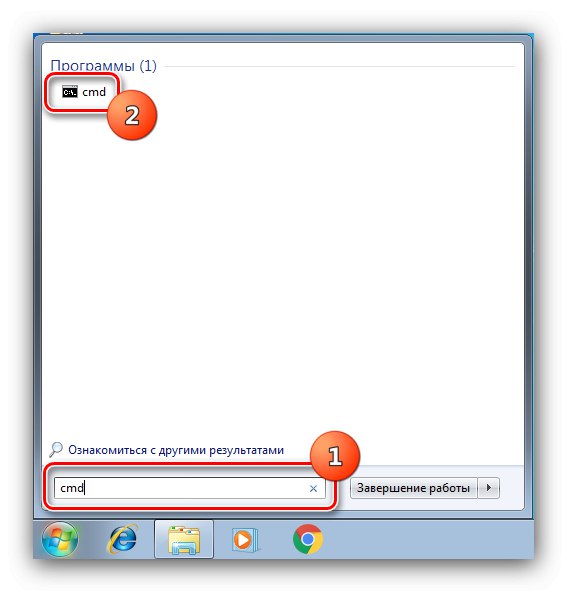Metoda 1: Systémová lišta
Nejjednodušší způsob, jak otevřít požadovaný modul snap-in, je použít oblast systémové lišty: najít v ní ikonu reproduktoru, přesunout kurzor na ni, kliknout pravým tlačítkem a použít možnost „Otevřít směšovač hlasitosti“.
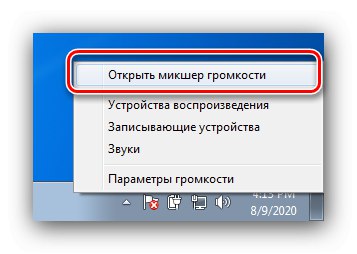
Metoda 2: „Ovládací panely“
Pokud z nějakého důvodu předchozí možnost není k dispozici, můžete nástroj použít "Kontrolní panel", protože "Směšovač hlasitosti" je jeho nedílnou součástí.
- Spusťte modul snap-in, nejjednodušší způsob, jak to provést, je prostřednictvím položky v "Start".
- Ujistěte se, že je obsah seřazen podle kategorie, poté klikněte levým tlačítkem na položku „Zařízení a zvuk“.
- Dále najděte blok "Zvuk" - mezi jeho možnostmi by měl být odkaz Nastavení hlasitosti, Klikněte na to.
- Spustí se měnič hlasitosti.
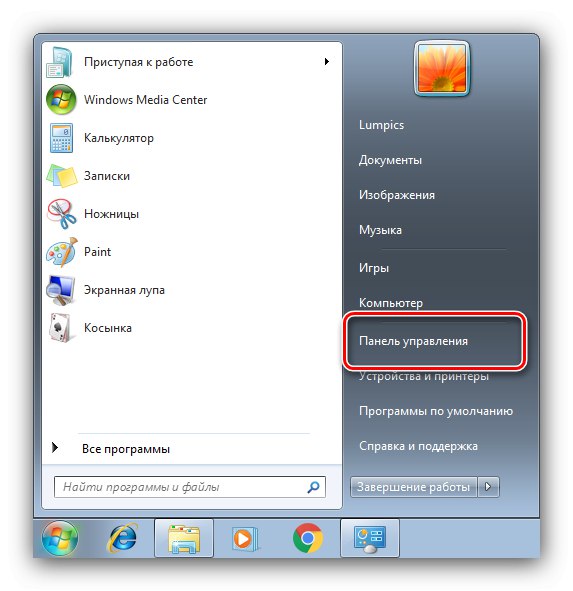
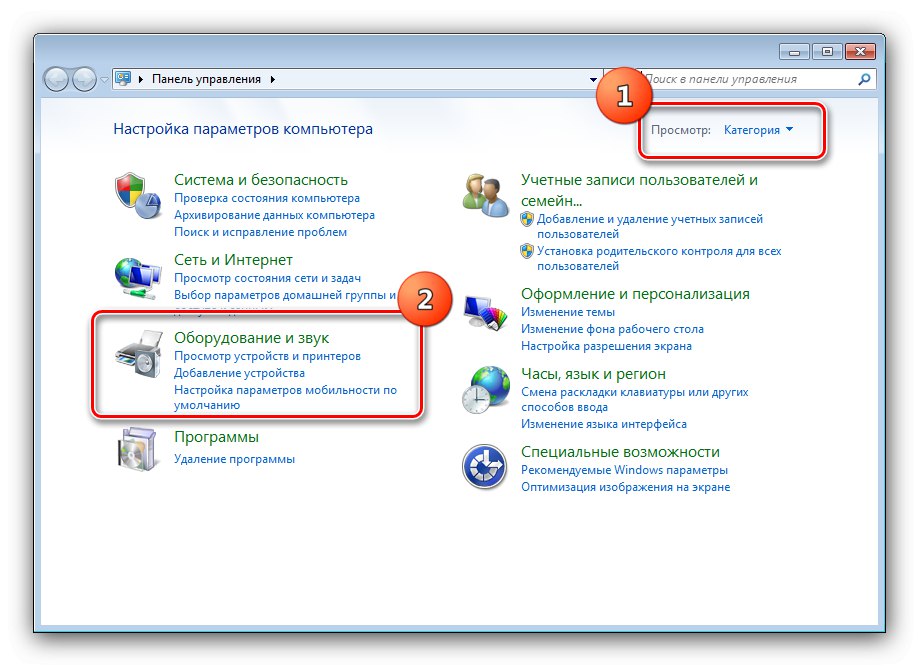
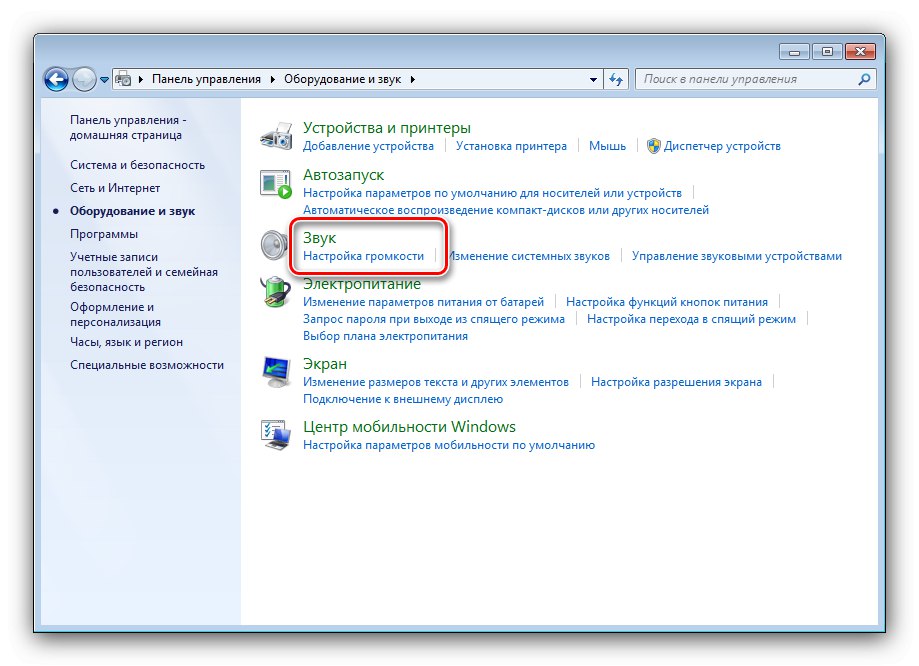
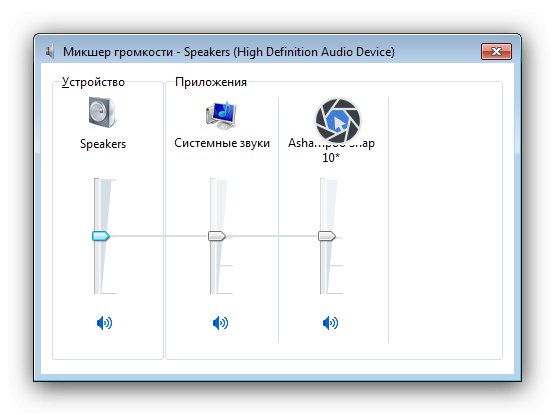
Metoda 3: „Příkazový řádek“
Náš problém může vyřešit také nástroj pro zadávání příkazů zabudovaný do systému Windows 7.
- Otevřít "Start", zadejte vyhledávací dotaz cmdpoté klikněte Nátěry podle výsledku.
![Spusťte nástroj a pomocí příkazového řádku otevřete směšovač hlasitosti v systému Windows 7]()
Přečtěte si také: Jak otevřít "Příkazový řádek" v systému Windows 7
- Dále napište příkaz do okna
sndvola stiskněte Enter. - Spustí se modul snap-in.
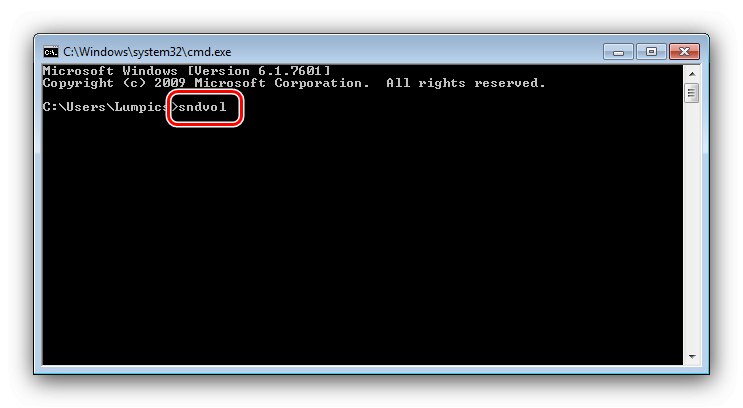
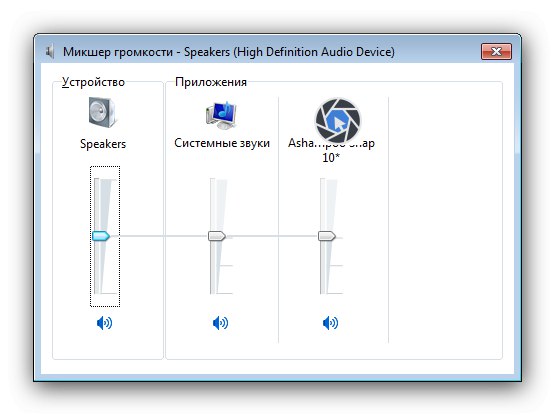
Metoda 4: „Spustit“
Rychlejší verzí předchozí metody je použití systémového nástroje "Běh"... Použijte klávesovou zkratku Win + Ra poté, co se zobrazí okno, zadejte do něj dotaz sndvol a klikněte "OK".
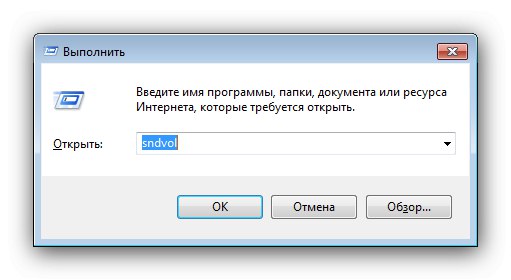
Metoda 5: „Správce úloh“
Spusťte příkaz "Směšovač hlasitosti" lze zadat "Správce úloh" Windows 7.
- Chcete-li otevřít tento modul snap-in, použijte hlavní panel - umístěte kurzor na prázdné místo, klepněte pravým tlačítkem myši a vyberte požadovanou položku z místní nabídky.
![Voláním modulu snap-in otevřete mixer svazků v systému Windows 7 prostřednictvím správce úloh]()
Přečtěte si také: Spuštění „Správce úloh“ ve Windows 7
- Další jít "Soubor" – "Nová úloha".
- Zobrazí se malé okno, ve kterém byste měli zadat požadavek na spuštění požadovaného modulu snap-in, jako v metodě 4.
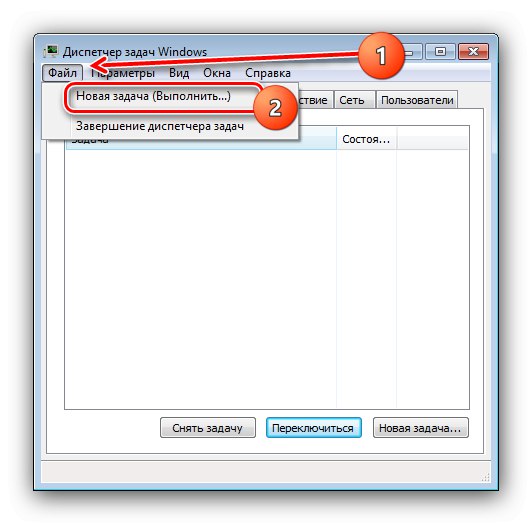
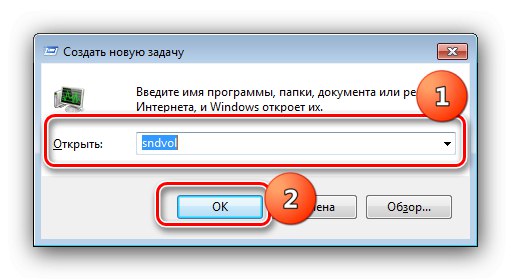
Metoda 6: „Hledání“
Konečně poslední metodou, jak otevřít Směšovač hlasitosti, je najít jeho zkratku v celosystémovém vyhledávání. Algoritmus je jednoduchý: volání "Start", zadejte do řádku sndvol a stiskněte Enter a požadovaný nástroj se spustí okamžitě.
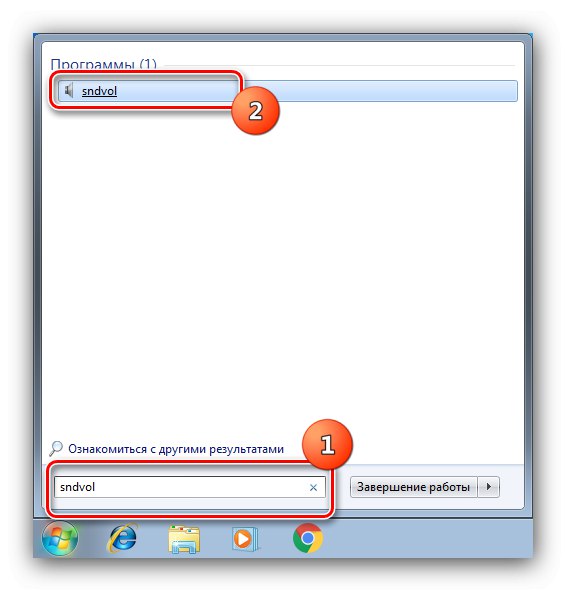
Řešení možných problémů
V rámci postupu podle výše uvedených pokynů se uživatel může setkat s určitými poruchami. Uvažujme o nejběžnějších a navrhněte způsoby jejich odstranění.
Ikona hlasitosti zmizela z hlavního panelu
Mnoho uživatelů se čas od času potýká s podobným problémem. Má několik řešení, nejzákladnější je použít jiné způsoby otevírání "Směšovač hlasitosti", ale pokud nejsou k dispozici nebo se modul snap-in stále nespustí, použijte pokyny z níže uvedeného článku.
Více informací: Oprava chyby s chybějící ikonou hlasitosti ve Windows 7
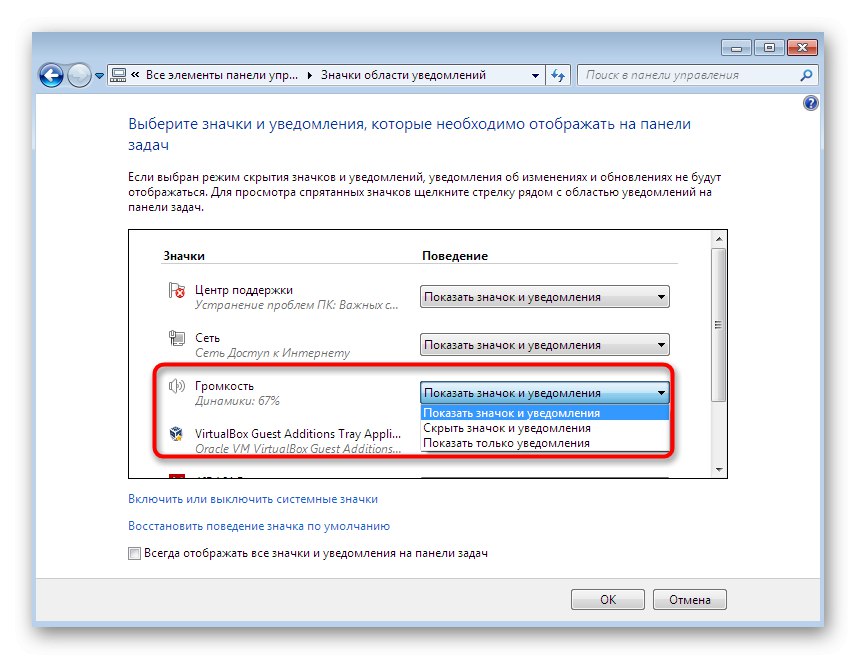
Ikona hlasitosti není aktivní
V některých případech se stane, že požadovaný ovládací prvek v systémové liště svítí šedě nebo vykazuje chybu způsobující spuštění "Směšovač hlasitosti" se stává nemožným. Důvody tohoto chování jsme již zvážili - váš problém vyřešíte pomocí materiálu na níže uvedeném odkazu.
Více informací: Ikona hlasitosti není v systému Windows 7 aktivní
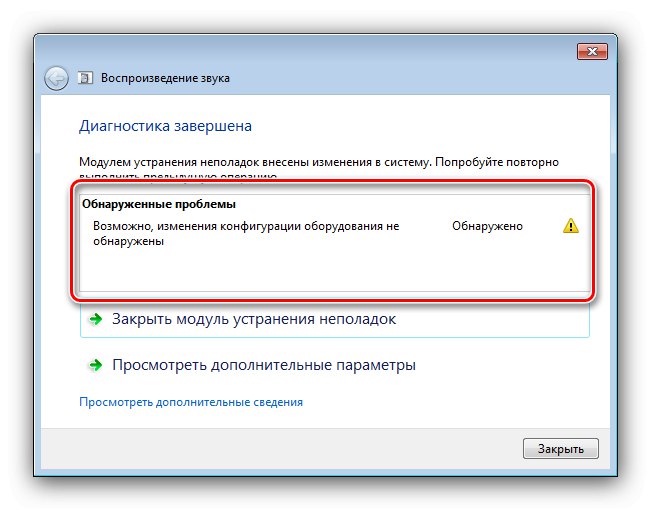
Směšovač zvuku se neotevře
Jednou z nejnepříjemnějších situací je, že modul snap-in není spuštěn žádnou z metod uvedených v článku. To může znamenat selhání softwaru i hardwaru, proto níže uvádíme univerzální diagnostický a eliminační algoritmus.
- Jako první krok zkontrolujte integritu systémových komponent: možná souboru sndvol.exekdo je zodpovědný za "Směšovač hlasitosti", byl poškozen.
Více informací: Kontrola integrity systémových souborů ve Windows 7
- Pokud je vše v pořádku s prvky OS, stojí za to aktualizovat nebo přeinstalovat ovladače zvukové karty - často může problém spočívat přesně v nich.
Více informací: Instalace ovladačů na Realtek
Pro majitele notebooků s čipovými sadami Intel neexistuje nejviditelnější řešení, ale konkrétně - aktualizace systémového softwaru pro grafický subsystém zabudovaný do procesoru - spolu se softwarem pro samotný GPU jsou nainstalovány také zvukové knihovny.
Více informací: Instalace ovladačů na Intel HD
- Problém nemusí vždy spočívat v softwaru - někdy je způsoben problémy s hardwarem. Zkontrolujte, zda zvuková karta funguje na vstupu i výstupu, a vyčistěte na ní všechny konektory. Pokud používáte bezdrátové příslušenství (sluchátka, reproduktory), zkuste je odpojit a zkontrolujte, jak se chová operační systém - existují případy, kdy ovládání systému Bluetooth během fáze připojení zamrzne, a proto se zvukový subsystém nemůže spustit.
- Pokud nemůžete pochopit, co přesně způsobuje poruchu, zůstává jediné řešení - kontaktujte servisní středisko.